重要なメールをOutlookで受信した際にリマインダーを受け取る
Kutools for Outlook
日常業務では、Outlookで毎日数十通のメールを受信することがあり、重要なメールが他のメールに埋もれてしまうことがあります。Kutools for Outlookの「重要なメールのアラート」機能は、指定されたテキストに基づいて重要なメールをマークし、それらのメールに対してリマインダーを表示するルールを作成することで役立ちます。メールを読むまでリマインダーが表示されます。
重要なメールのリマインダーを設定する
リマインダーを有効にするには、まず重要なメッセージを特定するためのルールを作成する必要があります。
1. 「Kutools Plus」>「もっと」>「重要なメールのアラート」の順にクリックします。(以前に「重要なメールのアラート」機能を設定したことがある場合は、「重要なメールのアラートオプション」をクリックして設定を調整してください。)
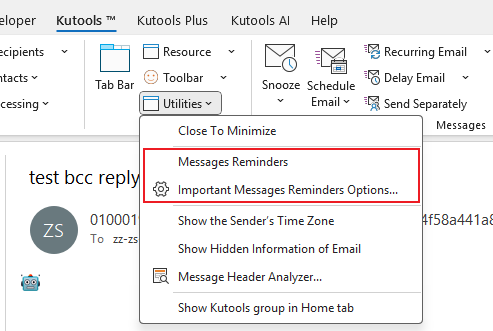
2. 「重要なメールのアラートオプション」ダイアログの「全般」タブで、次の操作を行います:

3. 「 ルール 」タブをクリックし、次に「 ![]() 」ボタンをクリックして、テキスト文字列を「 スキャンするルールテキスト 」ボックスに追加します。 件名、本文、送信者名、または送信者のメールアドレスにこれらの文字列が含まれているメールは、重要なメッセージと見なされます。
」ボタンをクリックして、テキスト文字列を「 スキャンするルールテキスト 」ボックスに追加します。 件名、本文、送信者名、または送信者のメールアドレスにこれらの文字列が含まれているメールは、重要なメッセージと見なされます。

4. 「OK」をクリックします。ポップアップが表示され、メッセージリマインダーを有効にするかどうか尋ねられます。「はい」をクリックします。
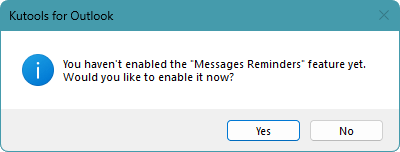
これ以降、「重要なメールのアラート」ペインがメールリストの上部に表示されます。受信メールに送信者、本文、送信者名、または送信者のメールアドレスに指定された文字列が含まれている場合、それらは「重要なメールのアラート」ペインに表示されます。

注意:
1. 「重要なメールのアラートオプション」ダイアログで「リマインダーリストからメッセージを読み後に削除する」チェックボックスをオンにすると、メッセージを開いたときに「重要なメールのアラート」ペインからメッセージが削除されます。チェックしない場合、メッセージは手動で削除するまで「重要なメールのアラート」ペインに残ります。
2. 「 ![]() 」ボタンを「 重要なメールのアラート 」ペインでクリックしてメッセージを削除します。
」ボタンを「 重要なメールのアラート 」ペインでクリックしてメッセージを削除します。
3. リマインダーを無効にするには、「Kutools Plus」>「もっと」>「重要なメールのアラート」の前にあるチェックマークを外します。
デモ: Outlookで重要なメールのリマインダーを設定する
最高のオフィス生産性ツール
最新情報: Kutools for Outlook 無料版リリース!
新しくなった Kutools for Outlook を100以上の素晴らしい機能とともに体験してください!今すぐダウンロードしてみましょう!
🤖 Kutools AI : 高度なAI技術を活用し、メールの返信、要約、最適化、拡張、翻訳、作成までを簡単に処理します。
📧 メール自動化: 自動返信(POPとIMAPに対応) / スケジュール電子メールを送信 /送信時にルールで自動 CC/BCC / 高度なルールによる自動転送 / 挨拶を自動追加 / 複数宛先メールを自動的に一通ずつ分割...
📨 メール管理: メールの取り消し / 件名などで詐欺メールをブロックする / 重複メールを削除 / 高度な検索 / フォルダーを整理...
📁 添付ファイルプロ: 一括保存 / 一括切り離し / 一括圧縮 / 自動保存 / 自動的に切り離す / 自動圧縮...
🌟 インターフェイスマジック: 😊さらに美しくてクールな絵文字 /重要なメール到着時に通知 / Outlookを閉じるのではなくグループを最小化...
👍 ワンクリック便利機能: 全員に【Attachment】付きで返信 / フィッシング対策メール / 🕘送信者のタイムゾーン表示...
👩🏼🤝👩🏻 連絡先&カレンダー: 選択したメールから一括で連絡先を追加 /連絡先グループを個別グループに分割 / 誕生日のリマインダーを削除...
お好みの言語で Kutools を利用可能 ― 英語、スペイン語、ドイツ語、フランス語、中国語など40以上の言語に対応!
Kutools for Outlookをワンクリックですぐに利用開始。待たずに今すぐダウンロードして効率を高めましょう!


🚀 ワンクリックダウンロード — Office用アドインをすべて入手
強くおすすめ: Kutools for Office(5-in-1)
ワンクリックで五つのインストーラーを同時ダウンロード ― Kutools for Excel、Outlook、Word、PowerPoint、Office Tab Pro。 今すぐダウンロード!
- ✅ ワンクリックの便利さ: 五つのセットアップパッケージを一度にダウンロードできます。
- 🚀 あらゆるOffice作業に準備完了: 必要なアドインをいつでもインストール可能です。
- 🧰 含まれるもの: Kutools for Excel / Kutools for Outlook / Kutools for Word / Office Tab Pro / Kutools for PowerPoint